怎么查看Win10版本号?Win10如何查看系统版本号?
分类:win10教程 2021-10-18
导读: 怎么查看Win10版本号?Win10如何查看系统版本号?--Win10如何查看系统版本号?很多朋友虽然用的是同一个操作系统,但是也是分新版本和旧版本的,不少小伙伴想要知道自己的电脑系统版本是不是win10的最新版本,具体应该如何查看win10系统版本呢?接下来系统之家...
Win10如何查看系统版本号?很多朋友虽然用的是同一个操作系统,但是也是分新版本和旧版本的,不少小伙伴想要知道自己的电脑系统版本是不是win10的最新版本,具体应该如何查看win10系统版本呢?接下来系统之家小编来教大家。
怎么查看win10版本号?
1、首先我们用鼠标右键点击桌面上的“此电脑”图标,选择【属性】。
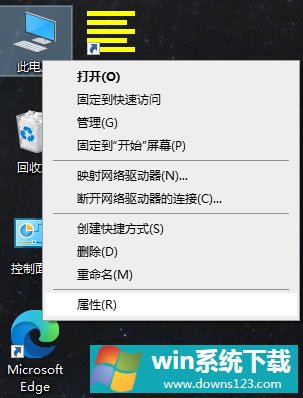
2、在设置页面中左侧选项往下拉,点击【关于】,右侧就可以看到电脑系统的版本号了。
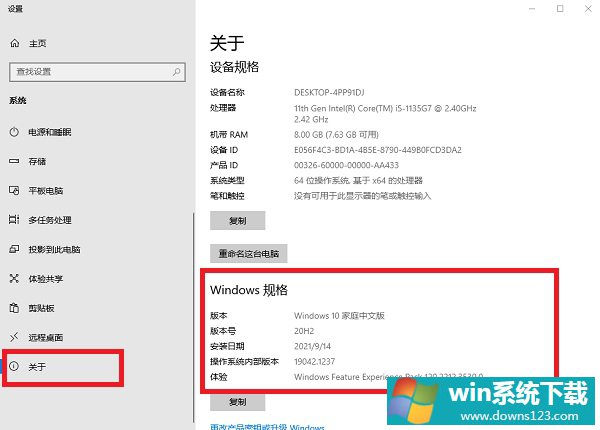
win10系统版本号有1709、1803、1809、1903、1909、2004、20H1、20H2、21H1等。如果可以的话还是更新到最新版比较好。
以上就是查看win10版本号的教程,有关系统版本的问题大家可以选择直接重装系统来达到最新版本,系统之家一键重装系统工具可以帮助到大家。


